Kuidas installida ja eemaldada fonte Macis ja Linuxis
Linux Mac Os Tasuta Tarkvara / / March 17, 2020
Viimati uuendatud
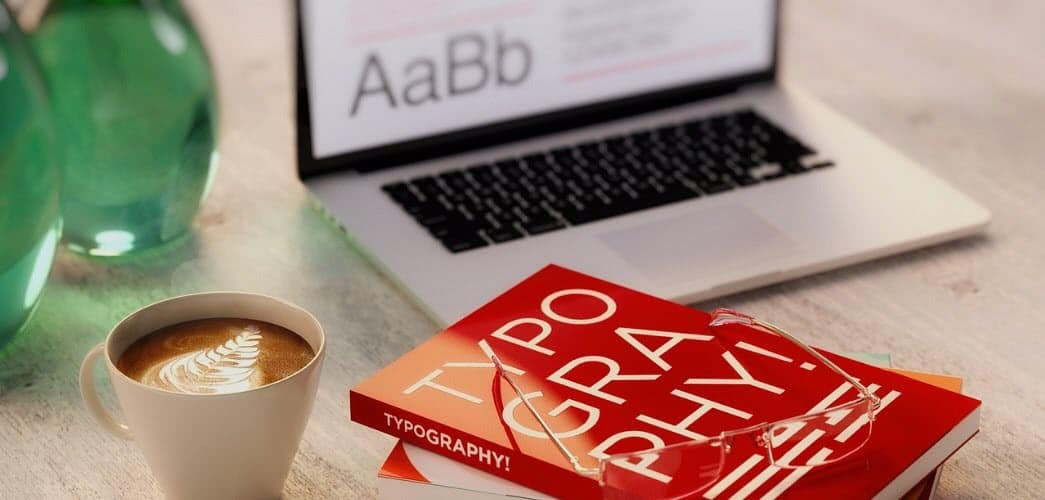
Kas olete väsinud teie Mac'i või Linuxi arvutisse sisseehitatud fontidest? Siit saate teada, kust leiate tasuta fonte ja kuidas neid installida.
Linuxi ja macOS-süsteemides on palju sisseehitatud fonte, kuid siiski ei pruugi te otsitavat fonti leida. Paljud saidid pakuvad tasuta fonte ja allpool loetleme mõned teie jaoks. Oleme teile näidanud, kuidas fonte installida Windows 10, Windows 8ja Windows 10 pood. Fontide installimine on Macis ja Linuxis lihtne ja me näitame teile, kuidas.
Kust saada fonte
Internetist leiate palju tasuta fonte. Siin on mõned veebisaidid, mida saate kontrollida, kas neil on teie vajadustele vastavaid fonte.
- Tasuta fondid: 550 kommertskasutuseks mõeldud OpenType-fonti (Mac App Store'is, kuid neid saab kasutada ka Linuxis)
- Font Orav
- 1001 tasuta fonti
- dafont.com
- Fondi ruum
- Fontstock.net
Fontide failid OpenType (.otf) ja TrueType (.ttf) on tavalised vormingud, mida saate kasutada Macis või Linuxis. Niisiis, soovitame teil oma font alla laadida ühel neist kahest tüübist.
Hallake fonte Macis
Fonte saate oma Mac-i installida käsitsi või fontide raamatu abil.
Font Book on kaasatud Maci süsteemi ja see on olnud standardne viis fondide haldamiseks alates OS X 10.3 (Panther). Fondihaldusriistu on ka teisi, kuid fondifondil on kõik põhifunktsioonid, mida tõenäoliselt vajate, sealhulgas võimalus fonte lisada, kustutada ja hallata.
Soovitame kasutada fontide raamatut, kuna see võimaldab fonte keelata ja dubleerivaid fonte lahendada. Kuid me näitame teile ka, kuidas fonte käsitsi lisada.
Muutke fontide raamatus vaikimisi installimise asukohta
Font Bookis on fontide installimiseks kaks võimalust. Võite fonte installida, nii et need on saadaval ainult teile (Kasutaja, vaikimisi) või nii, et need on kõigile kasutajatele saadaval (Arvuti).
Fondi vaikimisi installimiskoha muutmiseks avage Font Book ja minge Fondiraamat> Eelistusedvõi vajutage Cmd +, (koma). Valige suvandist Installimise vaikekoht rippmenüü.
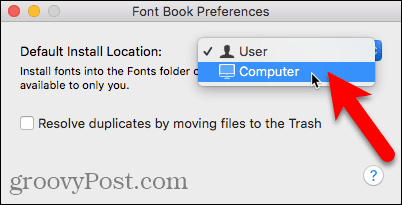
Uue fondi installimine, kasutades rakendust Finder ja Font Book
Kui olete vaikimisi valinud, kuhu soovite fonte installida, avage Finder ja minge sinna, kuhu olete allalaaditud fonte salvestanud. Topeltklõpsake installitavat fonti.
Klõpsake nuppu Installige font ilmuvas dialoogiboksis.
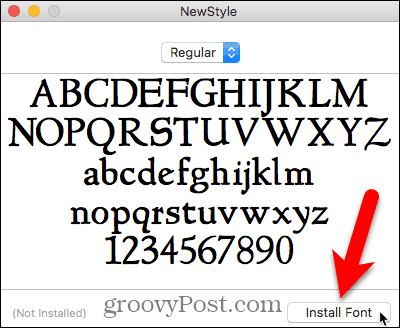
Avaneb fondiraamat ja font installitakse kas teie jaoks (Kasutaja) või kõigile kasutajatele (Arvuti), sõltuvalt sellest, mille valisite Eelistused.
Parempoolsel paanil kuvatakse fondi eelvaade.
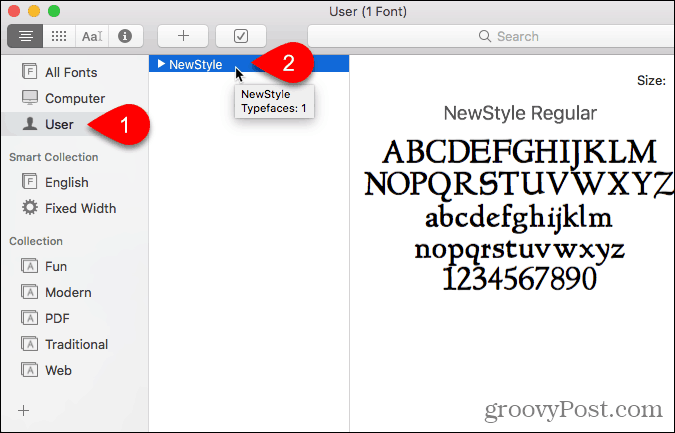
Installige uus font fondiraamatust
Samuti saate fondi lisada fondiraamatu alt. Oletagem, et vaikesoendiks on valitud Kasutaja, kuid soovite kõigi kasutajate jaoks fonti lisada ilma vaikes asukohta muutmata.
Klõpsake nuppu Arvuti vasakus paanis. Seejärel paremklõpsake paremal asuvas loendis suvalisel fondil ja valige Lisage fonte.
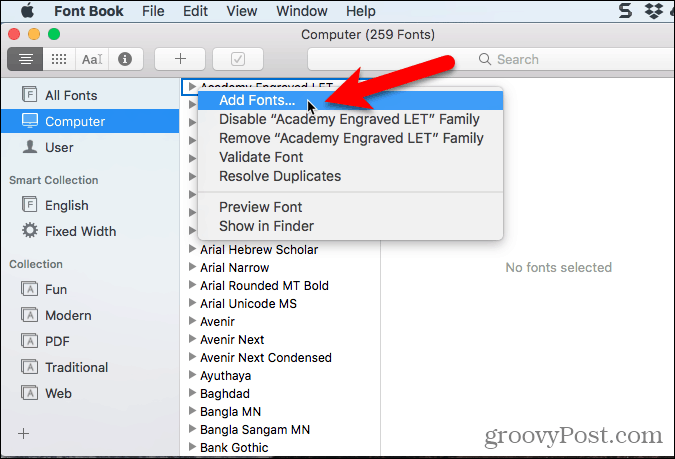
Liikuge kausta, mis sisaldab fonti, mida soovite lisada, valige font ja klõpsake nuppu Avatud.
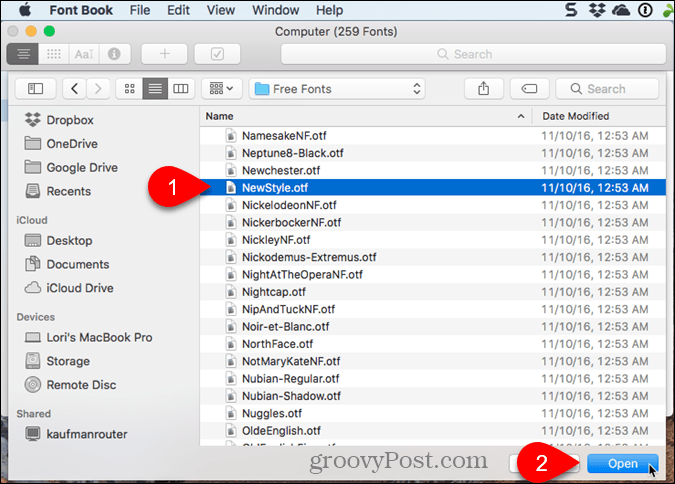
Lahendage fontide duplikaadid fondiraamatusse uue fondi installimisel
Kui installite fondi alla Arvuti ja sama font on installitud kausta Kasutaja (või vastupidi), annab hoiatusteade teada, et installitud on mitu fondi koopiat.
Saate probleemi lahendada automaatselt, mille tõttu Font Book teeb otsuse, milline font jääb aktiivseks ja milline keelatakse.
Meie puhul lahendame probleemi käsitsi, nii et me klõpsame Lahendage käsitsi.
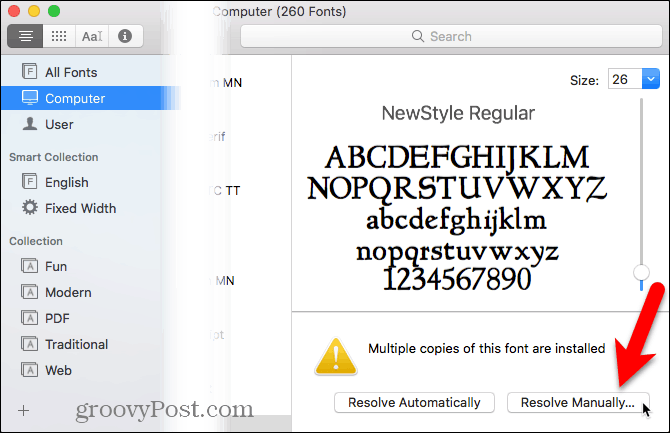
Mõlemad Aktiivne koopia ja Mitteaktiivne Kuvatakse fondi koopia. Vaata Juurdepääs et näha, kellel on juurdepääs selle fondi valitud koopiale.
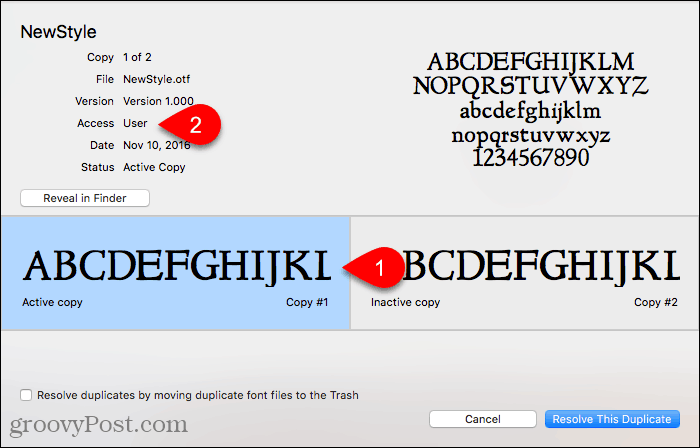
Pigem teeme selle fondi kõigile kasutajatele kättesaadavaks, seega klõpsame nuppu Mitteaktiivne koopia, mille jaoks Juurdepääs on Arvuti. Tahame selle muuta Aktiivne koopia, nii et me klõpsame Lahendage see duplikaat.
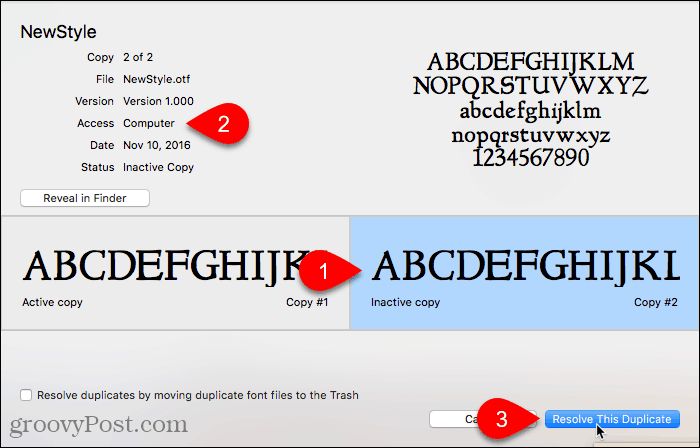
Teksti koopia all Arvuti muudetakse aktiivseks ja koopia all Kasutaja on keelatud või Väljas.
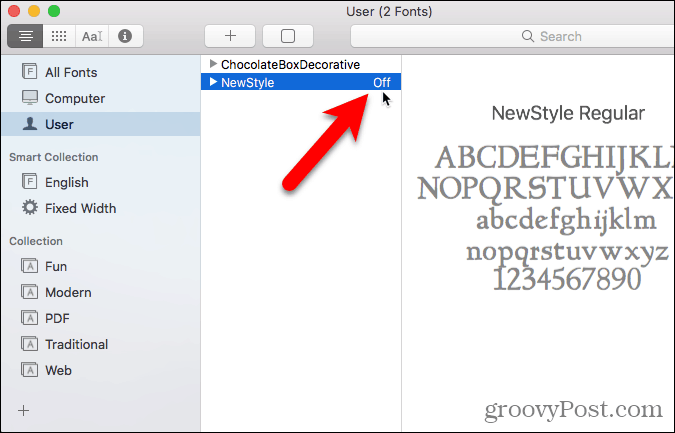
Installige fonte fontide raamatusse, mida pole veel alla laaditud
Kõigile kasutajatele on teie Mac-i installitud palju fonte alammenüüst Arvuti. Selles loendis näete mõnda fonti halli tekstiga. Need fondid on kas keelatud (tähistatud Väljas fondi nimest paremal) või neid pole alla laaditud.
Fondi allalaadimiseks, mida pole veel oma arvutis, paremklõpsake font ja valige Lae alla Perekond. Võite klõpsata ka nuppu Lae alla nuppu paremas paanis.
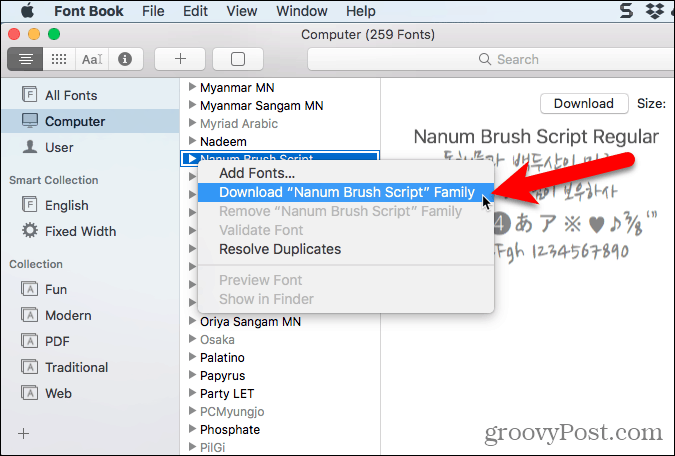
Fontide valideerimine Macis
Kui installite fondi fontide raamatusse, kontrollitakse seda automaatselt vigade suhtes või kinnitatakse. Pärast installimist saate fonte ka käsitsi kinnitada, kui tundub, et kirjas on midagi valesti.
Keelatud fondid jäävad teie Macile, kuid pole rakendustes kasutamiseks saadaval.
Valige font (id), mida soovite kinnitada, ja tehke ühte järgmistest:
- Paremklõpsake font ja valige Kinnitage font.
- Minema Fail> Valideeri font.
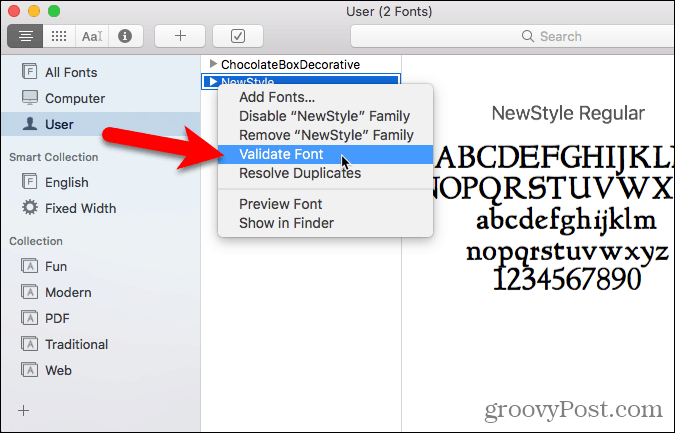
Iga fondi kõrval kuvatakse üks kolmest ikoonist Fondi valideerimine aken:
- Roheline ikoon näitab möödunud fonti.
- Kollane ikoon näitab hoiatust fondi kohta.
- Punane ikoon näitab tõrget. Fondi valideerimine nurjus.
Lubatud või keelatud fontidega hoiatuste ja vigade lahendamiseks (järgmises jaotises kirjeldatakse, kuidas fonte keelata) valige font ja klõpsake nuppu Eemalda kontrollitud.
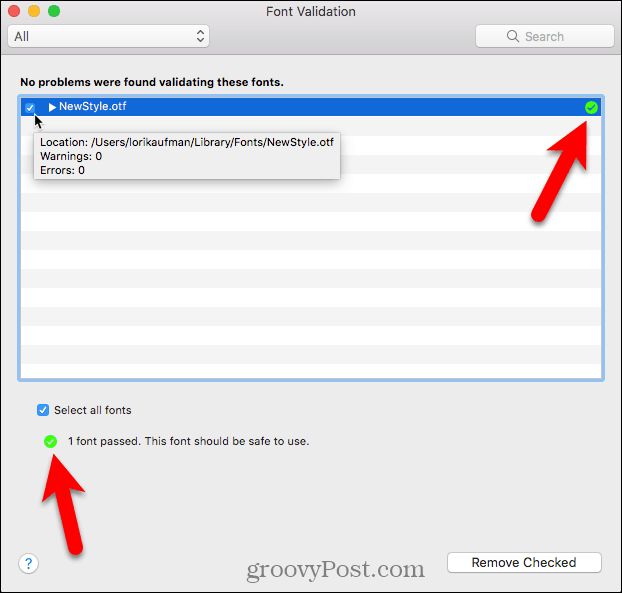
Kui teil on pikk kinnitatud fontide loend, saate seda teha probleemidega fontide leidmise lihtsamaks. Valige Hoiatused ja vead jaotise ülaosas olevast ripploendist Fondi valideerimine aken.
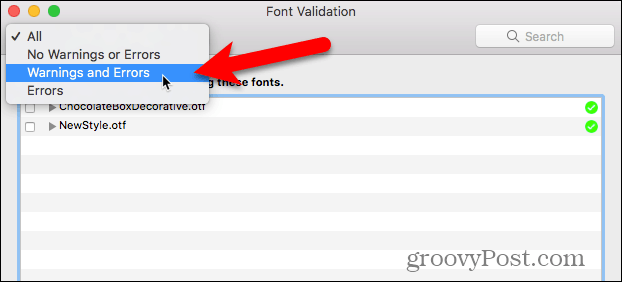
Fondifaili enne selle installimist kinnitamiseks avage Font Book ja minge Fail> Kinnita fail. Valige fail ja klõpsake nuppu Avatud. Fondi valideerimine aken näitab fondifaili olekut. Seejärel saate fondi soovi korral installida Fondi valideerimine aknas, märkides fondi kasti ja klõpsates Installi kontrollitud. Me ei soovita installida fonte, mis näitavad pärast valideerimist hoiatusi või vigu.
Keela fondid Macis
Kui otsustate, et ei soovi enam fonti kasutada, kuid soovite seda pigem mitte kustutada, saate selle keelata.
Kõigepealt valige font (id), mille soovite keelata. Seejärel tehke ühte järgmistest:
- Paremklõpsake font ja valige Keela.
- Klõpsake nuppu Keela nuppu.
- Minema Redigeerimine> Keela.
Süsteemi fonte ei saa keelata.
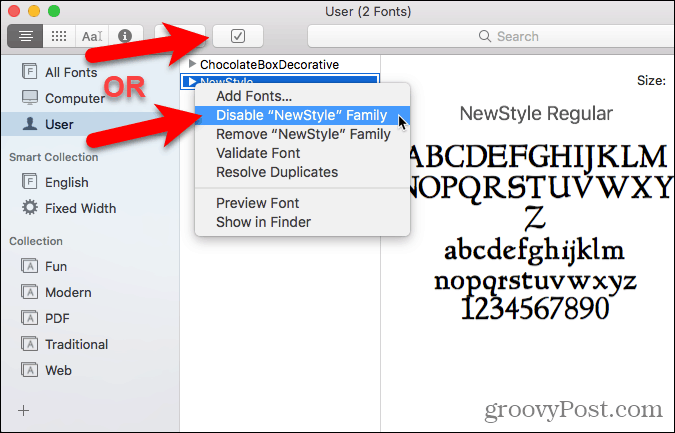
Keelatud fondid kuvatakse helehallina ja märgistatud Väljas. Neid ei eemaldata teie Macist, kuid need pole rakendustes kasutamiseks saadaval.
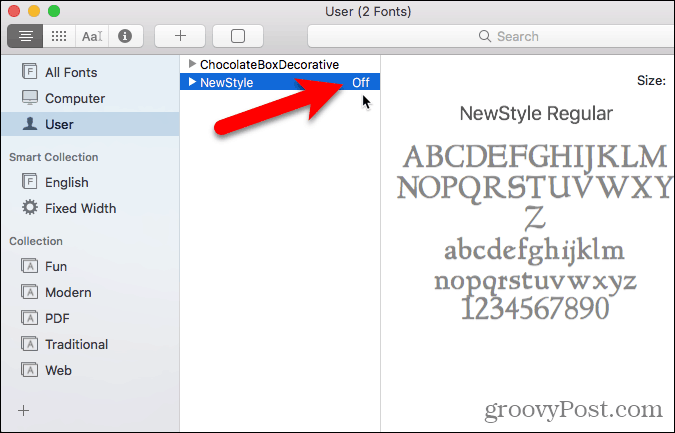
Eemaldage Macist fondid
Kui teie Macil on fonte, mida te enam ei soovi, saate need eemaldada.
Fondiraamatu fondi eemaldamiseks valige font ja tehke ühte järgmistest:
- Paremklõpsake font ja valige Eemalda.
- Vajutage nuppu Kustuta võti.
Süsteemi fonte ei saa eemaldada.
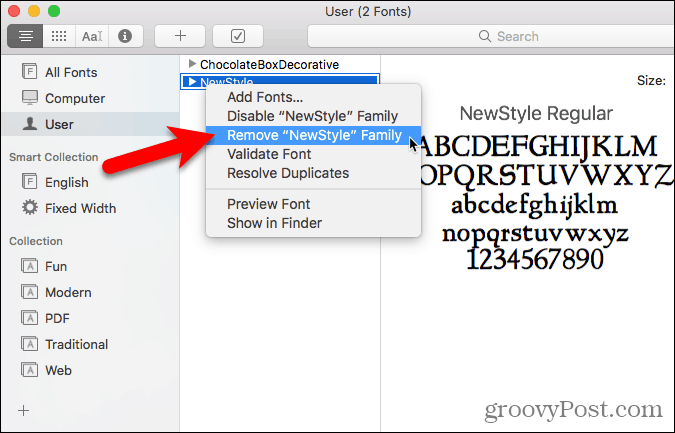
Klõpsake nuppu Eemalda ilmuvas kinnitusdialoogiboksis.
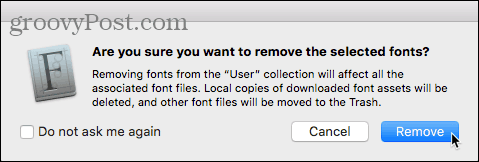
Eemaldatud fondid teisaldatakse prügikasti ega ole fontide raamatus ega rakendustes saadaval.
Taastage oma Maciga kaasas olevad standardsed fondid
Kui teil on mõne fontide raamatusse installitud fontidega probleeme, võiksite olla hea mõte taastada Macile algselt installitud fondid. See teisaldab installitud fondid eraldi kausta, muutes need rakenduste jaoks kasutamiseks kättesaamatuks.
Avage Font Book ja minge Fail> Taasta standardsed fondid.
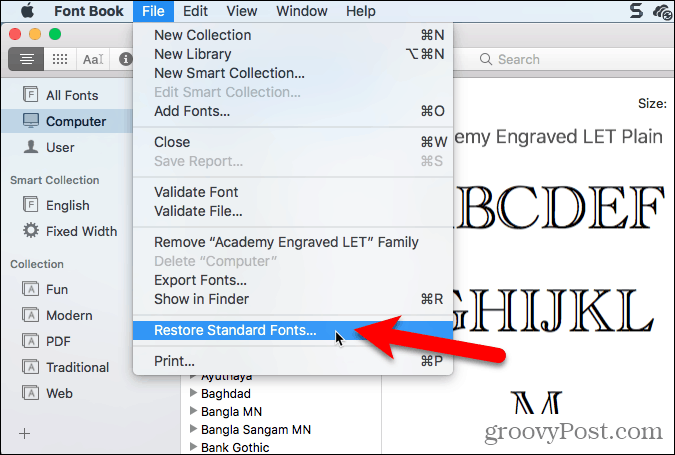
Klõpsake nuppu Jätka ilmuvas kinnitusdialoogiboksis.
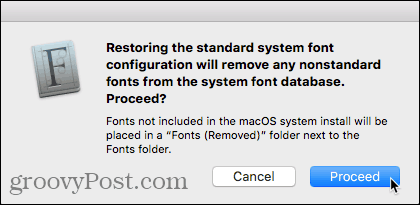
Teid teavitatakse sellest, kui standardsed fondid on taastatud. Klõpsake nuppu Okei.
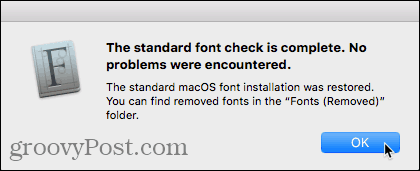
Mittestandardsed fondid teisaldatakse dateeritud kausta kasutaja kaustas Library, ~ / Raamatukogu / Fondid (eemaldatud)või arvuti peamine raamatukogu kaust, / Raamatukogu / Fondid (eemaldatud), sõltuvalt sellest, kuhu see installiti.
Eemaldatud fondide uuesti installimiseks installige need uuesti, kasutades ühte ülaltoodud meetoditest.
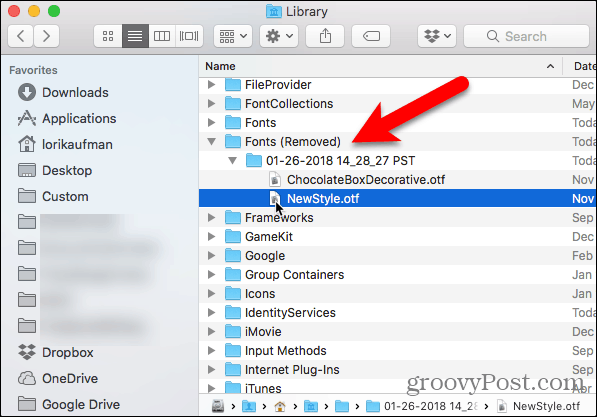
Installige fondid käsitsi Mac'i
Kui eelistaksite fonte käsitsi installida, saate kopeerida fondifailid oma Maci vastavasse kausta Fonts.
Fondi kättesaadavaks tegemiseks ainult teile kopeerige fondifail ja minge aadressile /Users/Username/Library/Fonts kausta, asendades Kasutajanimi oma kasutajanimega. Kui soovite, et font oleks kõigile kasutajatele saadaval, minge lehele /Library/Fonts kaust Mac'i peamisel kõvakettal.
Kui te ei näe Finderis kausta Library, avage Mine ja hoidke all nuppu Alt teha Raamatukogu menüüs saadaval olev suvand. Seejärel valige Raamatukogu. Võite ka teha Raamatukogu kausta Finderis püsivalt saadaval.

Kleepige fondifail mõlemasse Raamatukogu kausta paremklõpsates ja valides Kleebi üksus või vajutades Ctrl + V.
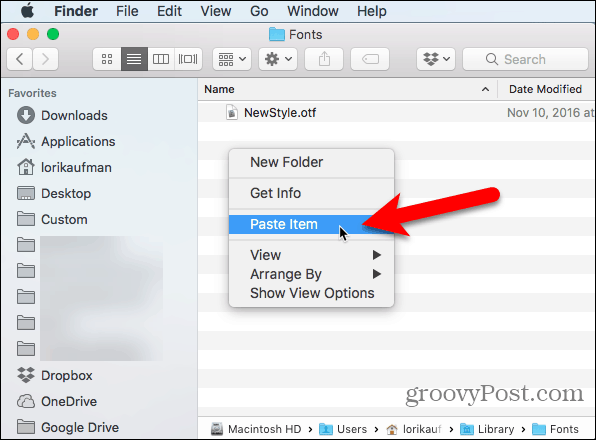
Käsitsi installitud font on nüüd rakendustes saadaval. Näiteks siin on Wordi dokumendis kasutatav font NewStyle.
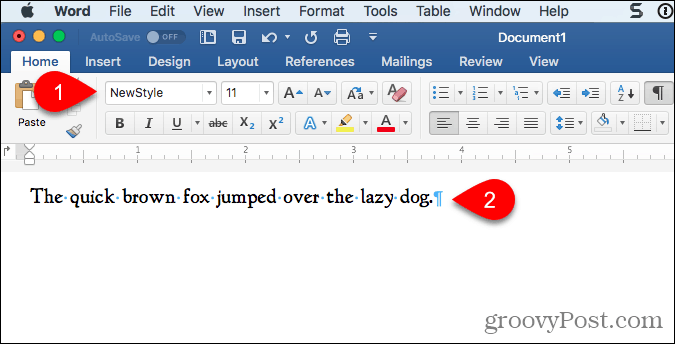
Halda fonte Linuxis
Linuxi distributsioonides on erinevad töölauakeskkonnad ja erinevad fondide haldamise rakendused. Näitame teile, kuidas installida fonte Ubuntu fontide vaaturi abil ja kuidas fonte käsitsi Ubuntu Nautilusesse installida. Enamikul teistel Linuxi distributsioonidel on sarnased tööriistad.
Installige fondid Ubuntu fontide vaaturi abil
Ubuntu on kaasas fondivaaturiga, mis võimaldab teil fonte hõlpsalt installida, kuid installib fonte ainult praeguse kasutaja jaoks. Kui soovite kõigi kasutajate jaoks fonte installida, peate need käsitsi installima, nagu näeme allolevas jaotises „Fontide käsitsi installimine kõigile kasutajatele”.
Laadige alla font, mida soovite installida TrueType (.ttf) või OpenType (.otf) vormingus. Fondid on tavaliselt .zip-vormingus, nii et paremklõpsake .zip-faili ja valige Väljavõte siit.
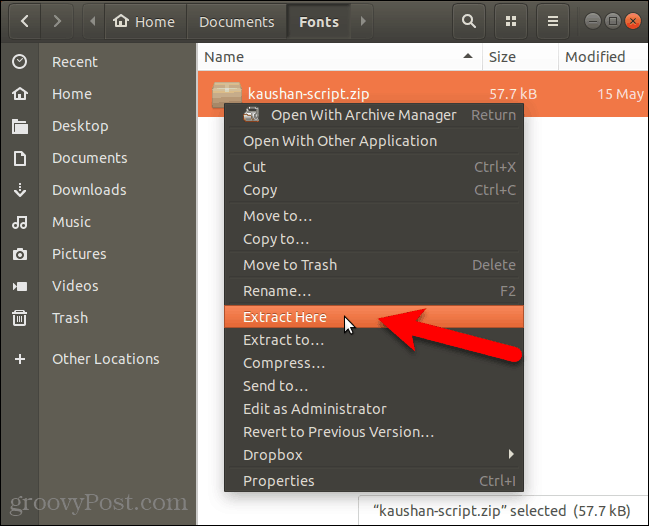
Seejärel topeltklõpsake fondifaili.
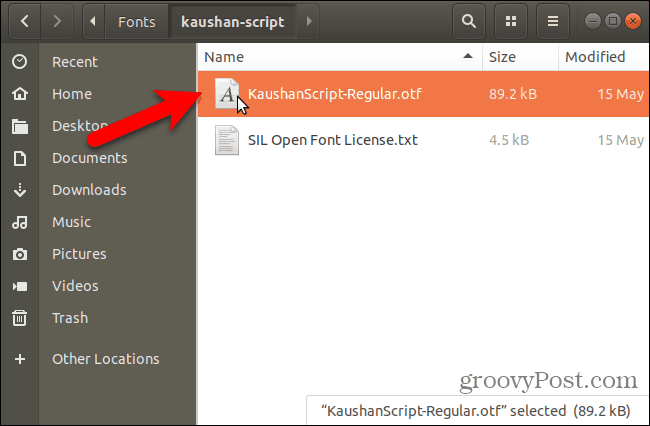
Fondivaaturi eelvaateaknas kuvatakse, milline font välja näeb.
Klõpsake nuppu Installi.
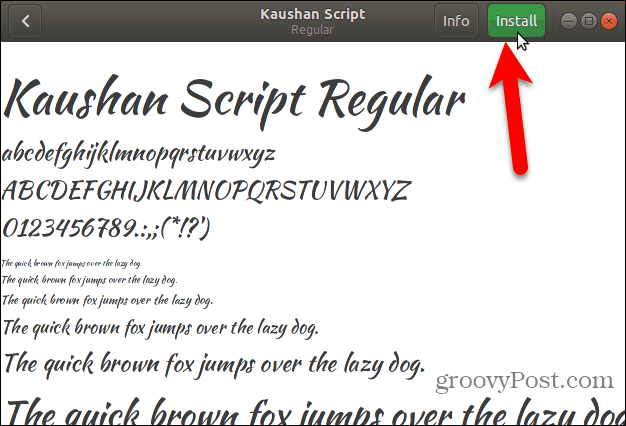
Teade „Installitud” asendab teate Installi kui font on installitud.
Naasmiseks Kõik fondid klõpsake aknas tagasi nuppu vasakus ülanurgas.
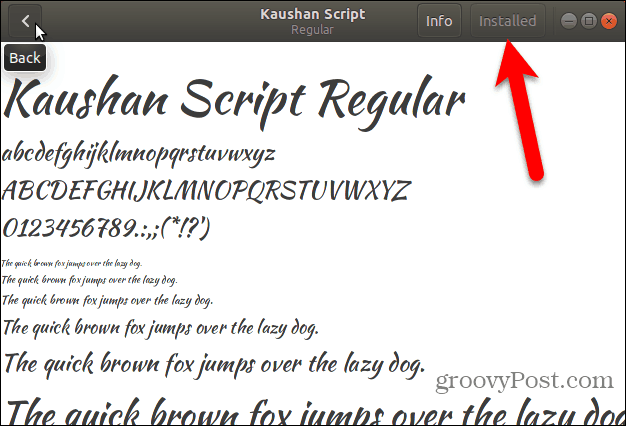
Installitud font kuvatakse kõigi teie süsteemi fondide loendis.
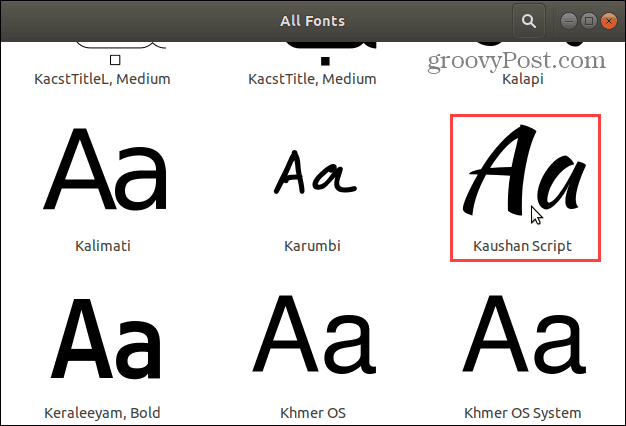
Nüüd saate uue fondi valida mis tahes tekstiga tegelevas rakenduses, näiteks LibreOffice Writer.
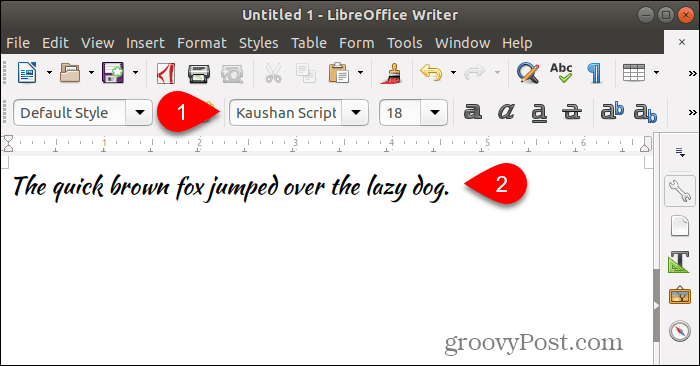
Fontide käsitsi installimine kindlale kasutajale
Kindla kasutaja jaoks fontide käsitsi installimiseks logige esmalt sisse selle kasutaja kontole. Seejärel avage oma failihaldur, näiteks Nautilus Ubuntus, ja minge aadressile ~ / .lokaalne / aktsia kausta. Tilde märk (~) tähistab näiteks teie kodukausta /home/lori.
Punktiga (.) Algavad failid ja kaustad on peidetud. Niisiis, kui te ei näe .lokaalne oma kodukausta kausta, klõpsake nuppu Ctrl + H peidetud failide ja kaustade kuvamiseks.
Kui näete jagamiskaustas fontide kausta, olete kõik valmis. Kui ei, siis looge ühiskasutuskausta uus kaust nimega "font". Enamikul failihalduritel paremklõpsake ja valige Uus kaust.
Kopeerige ja kleepige fondifailid kausta ~ / .local / share / font nende praeguse kasutaja jaoks installimiseks.
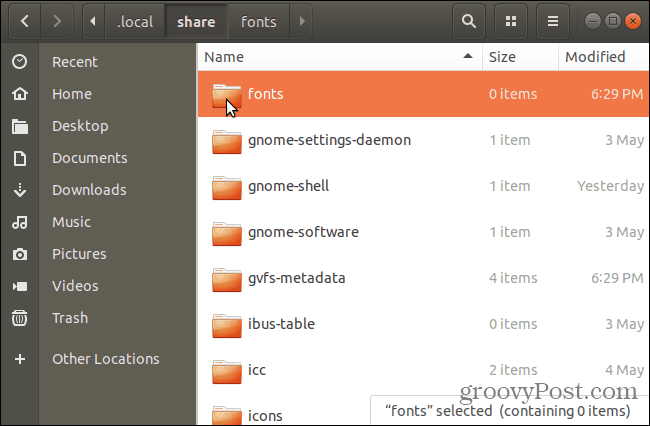
Pärast fontide käsitsi installimist praegusele kasutajale peate fontide süsteemis registreerimiseks värskendama fontide vahemälu.
Tulemus Ctrl + Alt + T Terminali akna avamiseks. Tippige järgmine käsk ja vajutage sisestusklahvi.
fc-vahemälu -f
-f suvand sunnib kõigi fondifailide taastamist sõltumata sellest, kas neid on muudetud või mitte. See tagab, et kõik teie fondid on saadaval.

Installige fondid käsitsi kõigile kasutajatele
Kui soovite, et teie fondid oleksid kättesaadavad kõigile teie süsteemi kasutajatele, peate need käsitsi installima. Protseduur on sarnane fontide käsitsi installimisega praegusele kasutajale. Kuid peate pääsema kausta, kuhu fonte kleepida, administraatori õigustega. Kasutame Ubuntus Nautilust fontide käsitsi installimiseks kõigile kasutajatele. Enne jätkamist installige vajalik valik paremklõpsu menüüsse Nautiluses.
Protsess on tõenäoliselt sarnane teiste Linuxi süsteemide failihalduritega, näiteks Linux Mint või Fedora.
Minge Nautiluses kausta, mis sisaldab installitavaid fonte, valige fondifailid ja kopeerige need (Ctrl + C).
Seejärel klõpsake nuppu Muud asukohad vasakul asuva asukohtade loendi allosas ja klõpsake nuppu Arvuti paremal.

Liikuge lehele /usr/share kausta. Kopeeritavad fondid kleepitakse kausta fonte kausta. Kuid kõigepealt avage fondi kaust administraatori õigustega, paremklõpsake fontide kausta ja valige Avage administraatorina.
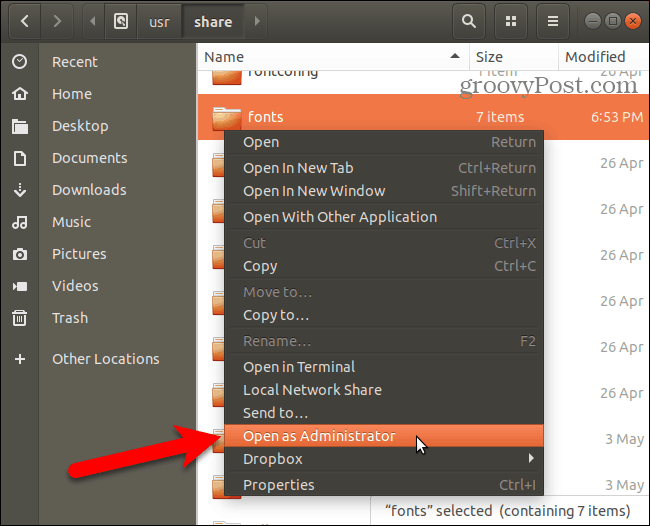
Sisestage parool väljale Vajalik autentimine ja klõpsake nuppu Autentimine.
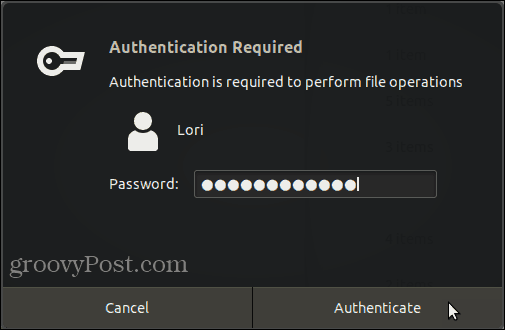
Nautiluse uus aken avaneb administraatoriõigustega otse fontide kausta.
Kleepige kopeeritud fondifailid fontide kausta.
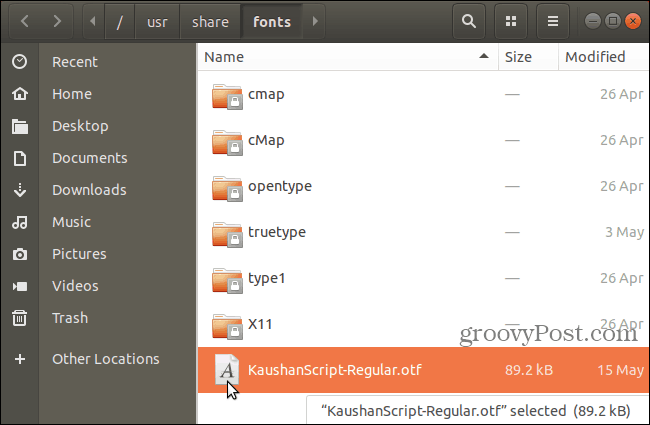
Pärast fontide käsitsi installimist praegusele kasutajale peate fontide süsteemis registreerimiseks värskendama fontide vahemälu.
Tulemus Ctrl + Alt + T Terminali akna avamiseks. Tippige järgmine käsk ja vajutage Sisenema.
fc-vahemälu -f

Eemaldage Linuxist fondid
Fontide eemaldamine Linuxis tuleb teha käsitsi, olenemata sellest, millist meetodit te nende installimiseks kasutasite. Fontide vaatur ei paku fontide eemaldamise viisi.
Ainult praegusele kasutajale installitud fondi eemaldamiseks avage Nautilus ja minge kasse ~ / .local / share / font kausta.
Seejärel valige font, mille soovite eemaldada, ja vajutage nuppu Kustuta. Te ei näe kinnitusdialoogi.
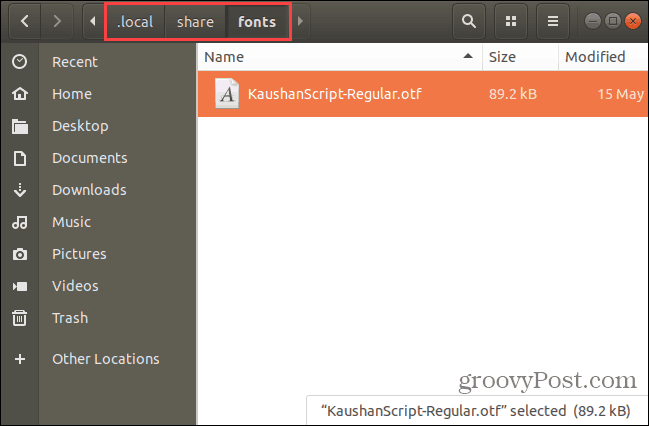
Kui eemaldate kõigi kasutajate jaoks installitud fondi, peate kasutama käsurida. peate avama kausta fondid /usr/share kausta administraatorina, nagu eelmises jaotises kirjeldatud.
Valige font, mille soovite eemaldada, ja vajutage nuppu Kustuta. Seejärel klõpsake nuppu Kustuta ilmuvas kinnitusdialoogiboksis.
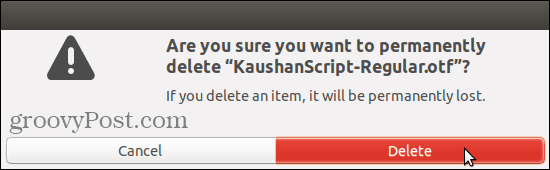
Pärast kõigi kasutajate jaoks installitud fondide eemaldamist peate fontide süsteemis registreerimiseks värskendama oma fontide vahemälu.
Tulemus Ctrl + Alt + T Terminali akna avamiseks. Tippige järgmine käsk ja vajutage Sisenema.
fc-vahemälu -f

Nautige oma uusi fonte, kuid olge ettevaatlik, kui palju installite
Kuna fontide arvutisse installimine on lihtne, ei tähenda see, et peate installima palju fonte, mida te ei vaja. Liiga paljude fondide installimine võib teie arvutit aeglustada. Seega installige ainult need fondid, mida kavatsete kasutada. Ja kui olete nendega valmis, kaaluge nende desinstallimist.
